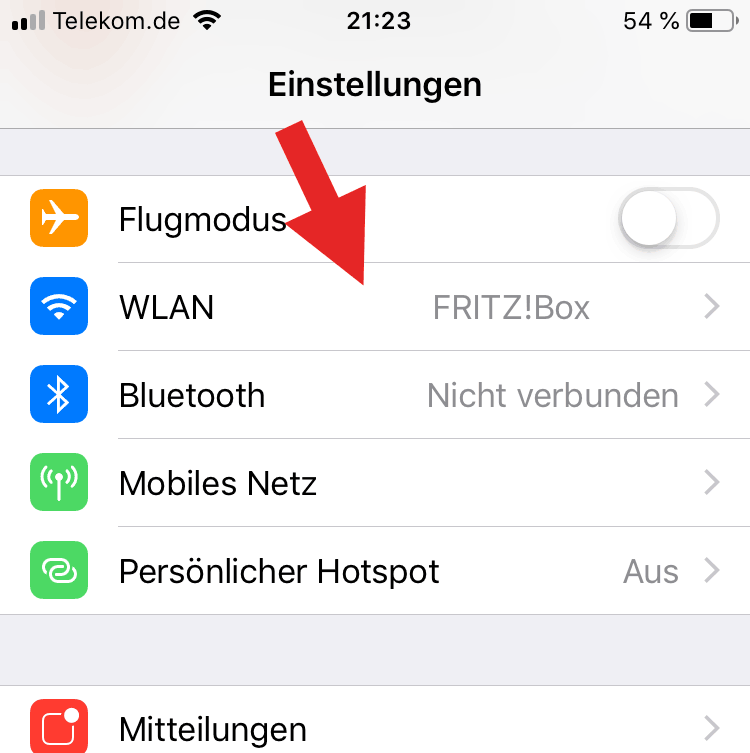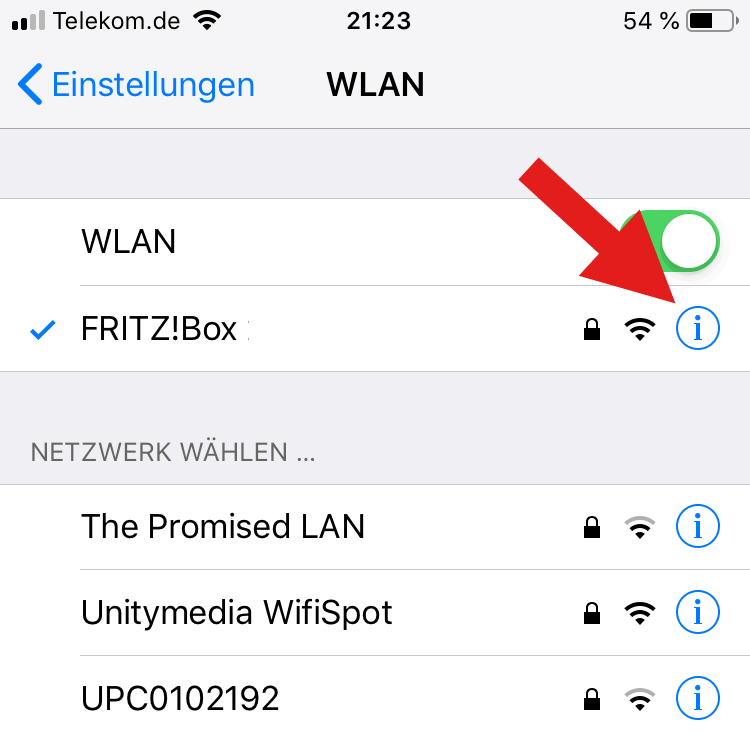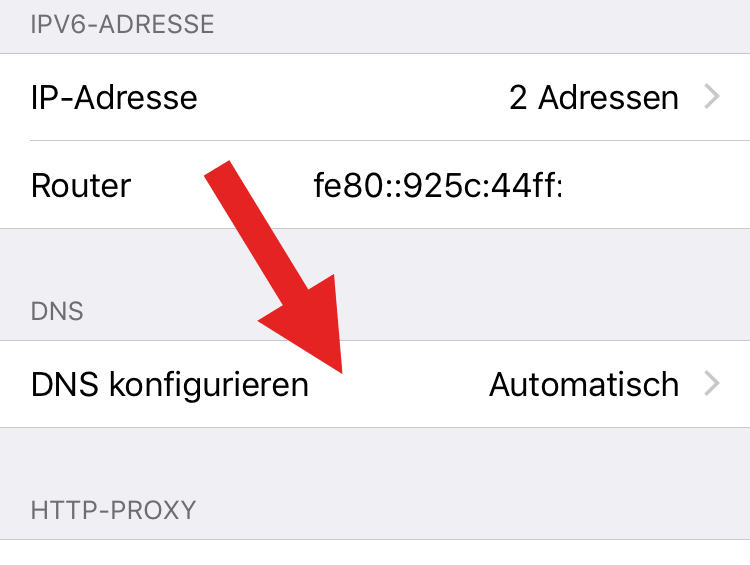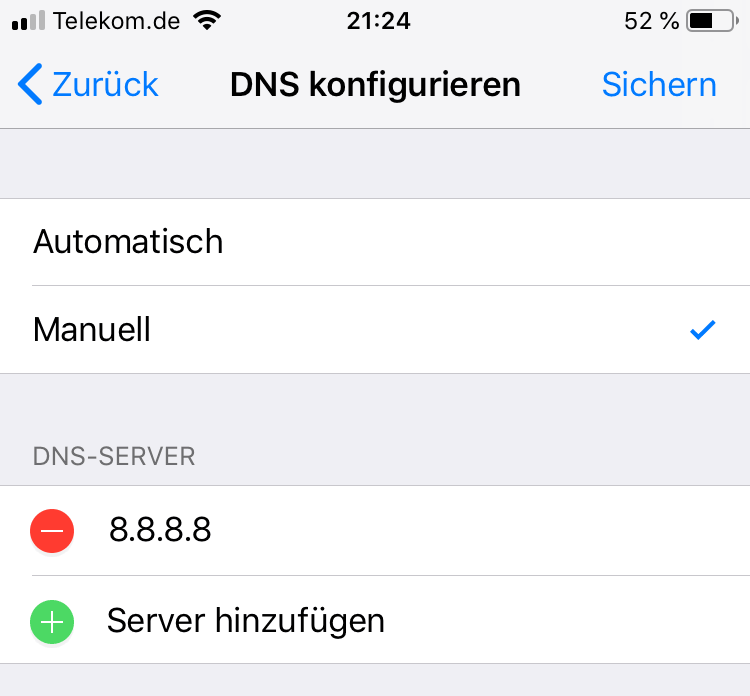DNS Server im iPhone und iPad ändern - So geht's!
Melden
Deine Internetverbindung auf deinem iPhone oder iPad ist mal wieder langsam und du hast den DNS-Dienst deines Internetanbieters unter Verdacht daran Schuld zu sein? Dann kannst du in iOS und iPadOS ganz einfach die zur IP Übersetzung verwendeten verwendeten DNS Server manuell umstellen und deine eigenen DNS Server festlegen.
In dieser kurzen Anleitung ändere ich in 4 einfachen Schritten den DNS Server auf meinem iPhone mit iOS 12. Ich setze voraus, dass du bereits mit einem WLAN Netzwerk verbunden bist.
1
2
3
4
- Im ersten Schritt öffnest du die Einstellungen und tippst auf WLAN

- Jetzt tippt ihr neben eurem verbundenen WLAN Netzwerk auf das (i), um die WLAN Einstellungen anpassen zu können.

- Im dritten Schritt tippst du auf DNS konfigurieren.

- Nun ändert du die DNS Methode von Automatisch auf Manuell, entfernst die eingestellten DNS Server IPs durch einen klick auf die roten (-) Buttons links daneben und fügst deine eigenen DNS Server IPs über die grünen (+) Buttons hinzu.
Zum Abschluss speicherst du deine Einstellungen über einen klick auf Sichern.